Windows Server 2008文件服务器
下面我们来学习Windows Server 2008文件服务器,文件服务器对于企业是相当重要的,所有的资料都保存在文件服务器上面,对于整个企业来说数据算得上是最重要的东西,下面介绍一下文件服务器的搭建以及管理,包括共享权限,以及多次共享一个文件夹,还有默认共享及隐藏共享,还有分布式文件系统搭建,怎样实现冗余,最后介绍控制文件夹大小和存放文件类型。
1.共享权限,administrator管理员在DCServer服务器上面创建一个共享文件夹然后鼠标右键选择特定用户,然后添加相关权限。
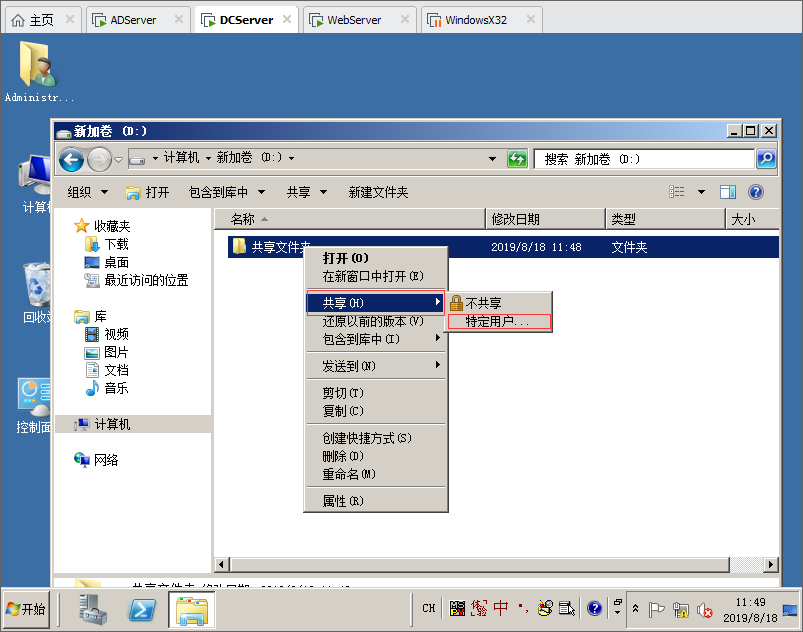
2.添加Everyone所有用户能够读取,点击共享。

3.在DCServer服务器已经共享,使用admin这个普通用户在WindowsX32操作系统上面查看。

4.现在admin这个普通用户登录WindowsX32操作系统,在运行框输入\\DCServer\共享文件夹然后回车,现在是能够打开,但是没有编辑的权限,只有另存权限。
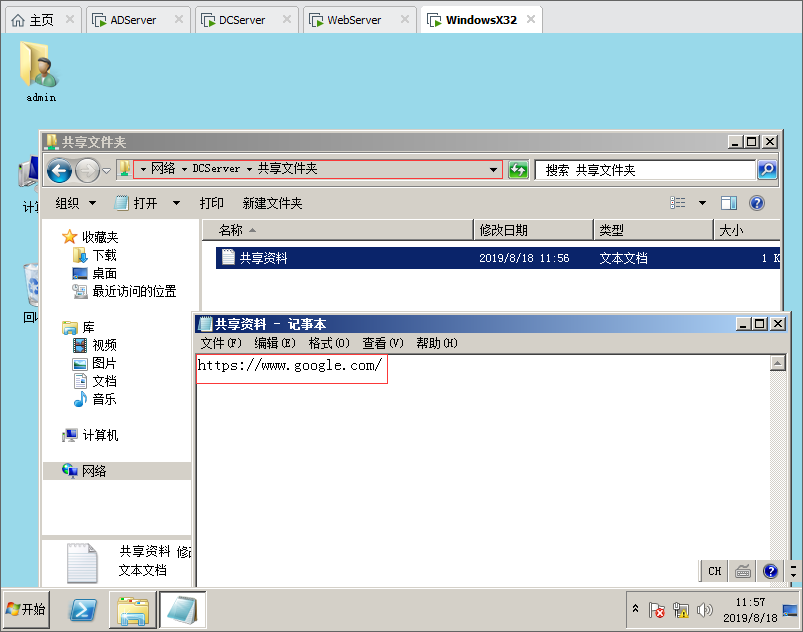
5.admin是一个普通用户,没有管理员权限 他想共享一个文件提示需要输入管理员账号密码,普通用户不能共享文件。
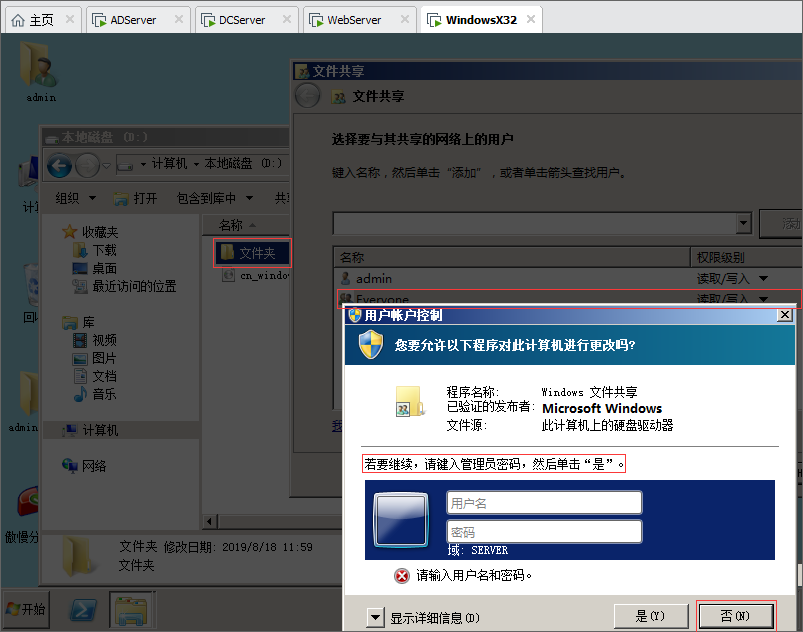
6.多次共享一个文件夹,权限也可以设置不一样,在DCServer服务器上面这个共享文件夹已经共享,选择共享文件夹然后鼠标右键打开属性,点击高级共享,点击添加按钮 设置一个共享名称,以及允许访问数量然后确定。

7.现在admin这个用户在WindowsX32操作系统在运行框输入\\192.168.100.10然后回车,或者输入\\DCServer两者效果一样,就显示有两个共享文件,其实是一个文件夹,只是共享了两次而已。

8.隐藏共享,在DCServer服务器上面创建一个隐藏共享文件夹 然后点击高级共享,然后在共享名后面加一个$符号,点击确定。
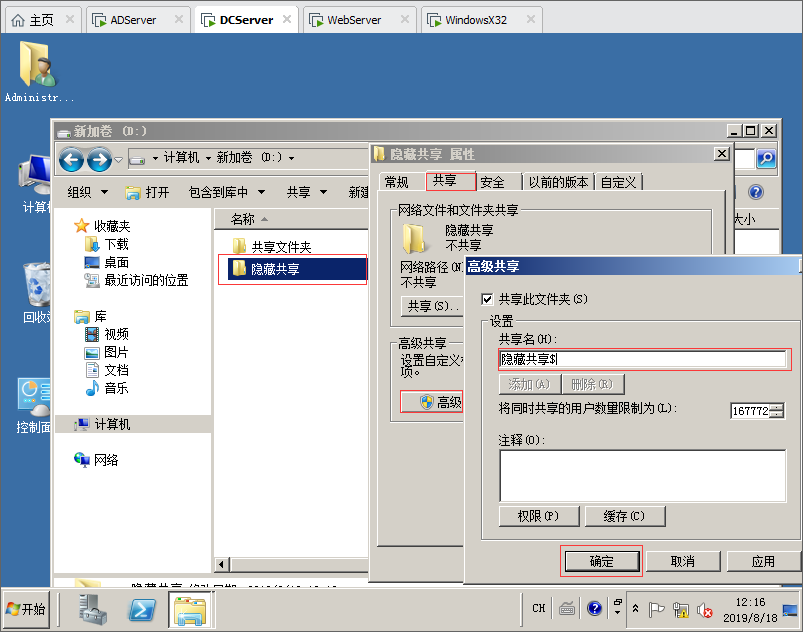
9.现在使用admin这个用户登录到WindowsX32操作系统 然后在运行框输入\\192.168.100.10\隐藏共享$或者输入\\DCServer\隐藏共享$然后回车,现在已经访问DCServer服务器上的隐藏共享文件夹,要输入共享名称加$符号才能进行访问。

10.默认共享,现在ADServer服务器上面C盘创建了一个默认共享.txt文档,然后在WindowsX32系统上面进行访问。
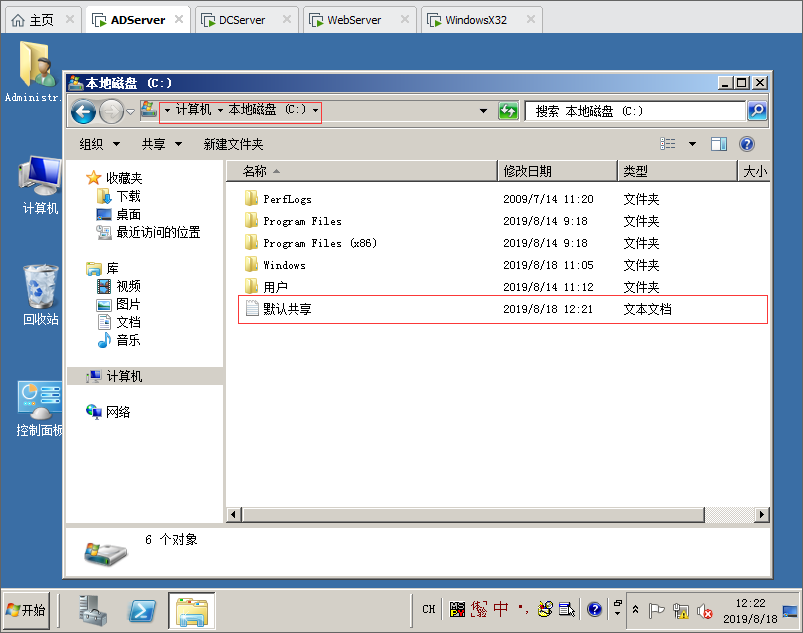
11.现在通过默认共享来访问,在WindowsX32操作系统上面在运行框输入\\ADServer\C$然后来访问ADServer服务器的C盘里面的资料,两台电脑可以互相访问。
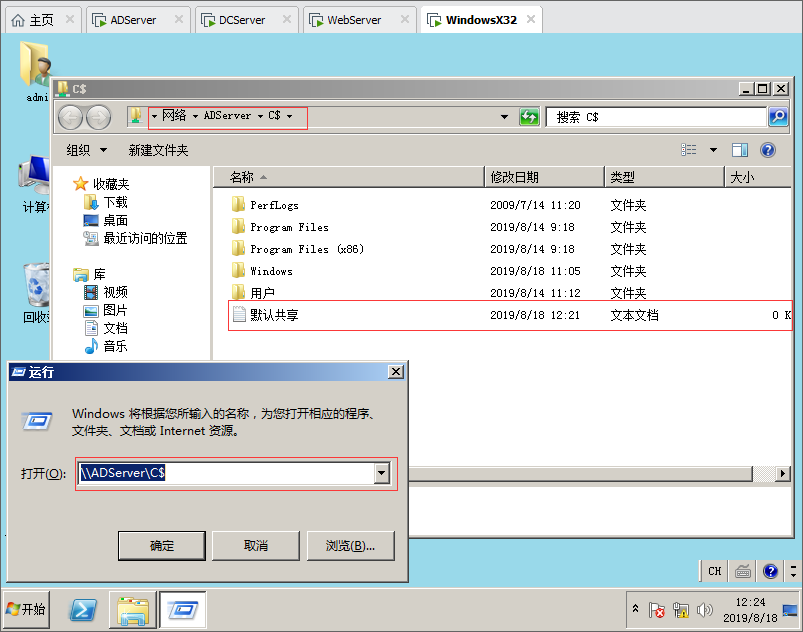
12.现在使用ADServer服务器来访问,WindowsX32客户端,在运行框输入\\WindowsX32\D$然后回车,现在Windows客户端D盘里面的资料资料都能看到。

13.打开始菜单,找到管理工具,点击共享和存储管理。
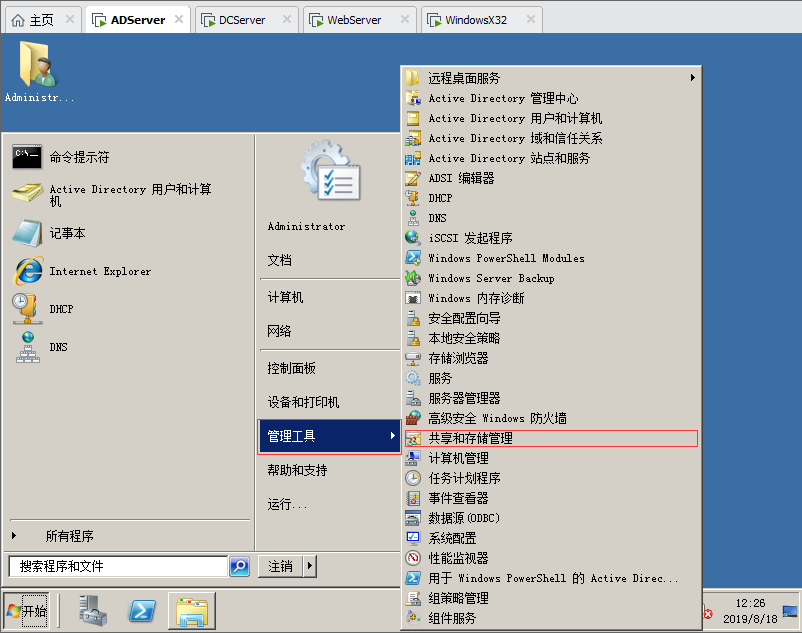
14.查看ADServer服务器上面的共享文件,包括默认共享隐藏共享, 默认共享 共享权限不能改,管理员有完全控制权。
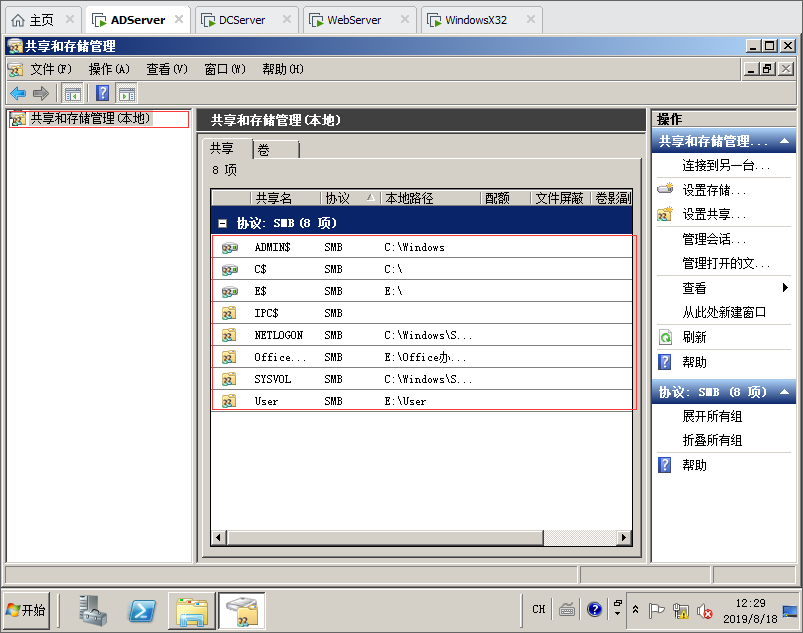
15.可以选择你不想共享的盘符,然后点击停止共享 这样别人就不能访问你的C盘了。
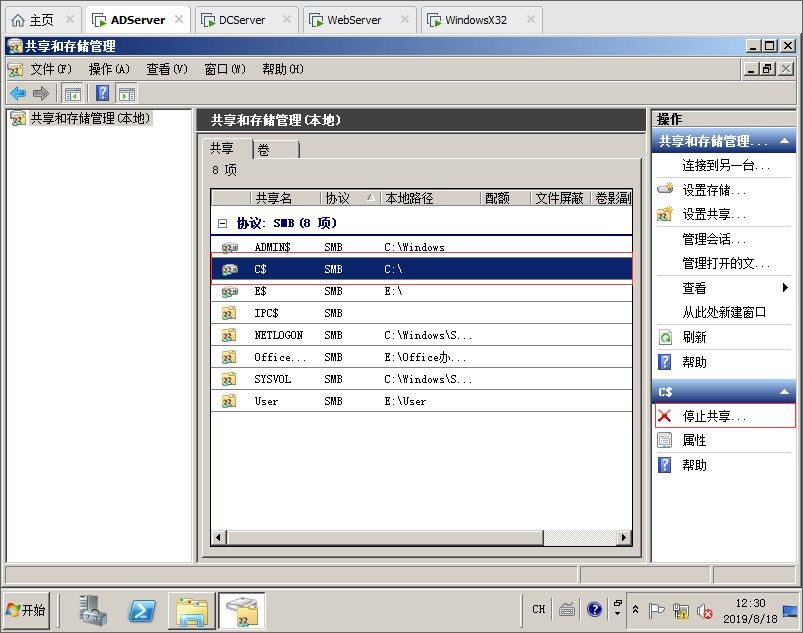
16.分布式文件系统,打开服务器管理器,然后点击角色选择添加角色,安装分布式文件系统,在ADServer服务器上面安装文件服务点击下一步。

17.这里勾选文件服务,然后下一步。

18.勾选文件服务器跟DFS命名空间,然后下一步。
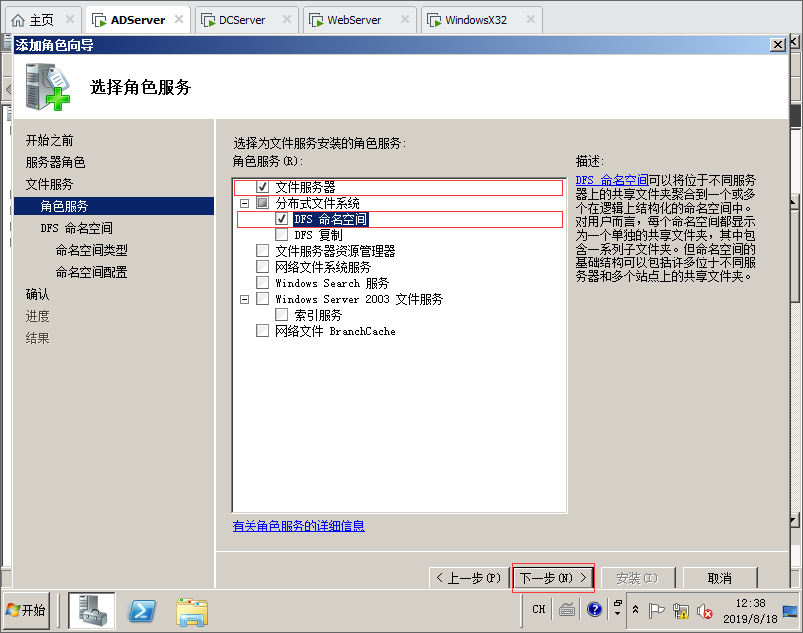
19.这里输入一个命名空间名称,根据你的需求,这里我输入销售部为例,然后下一步。
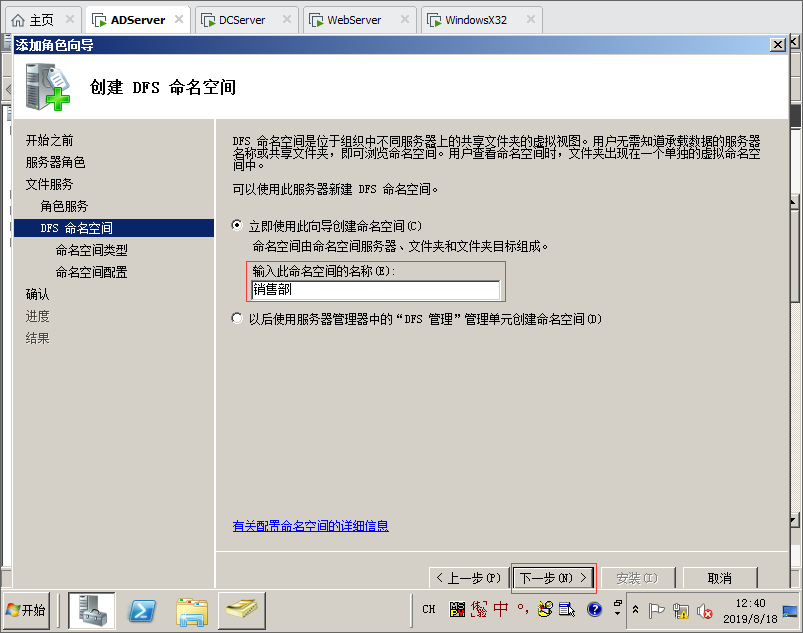
20.这里默认就好了,直接点击下一步。
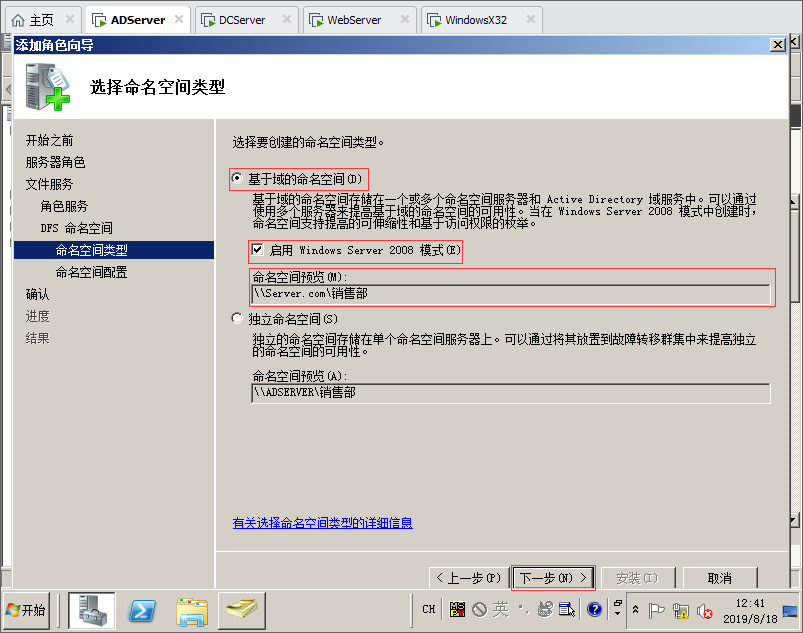
21.这里也不需要修改,继续下一步。
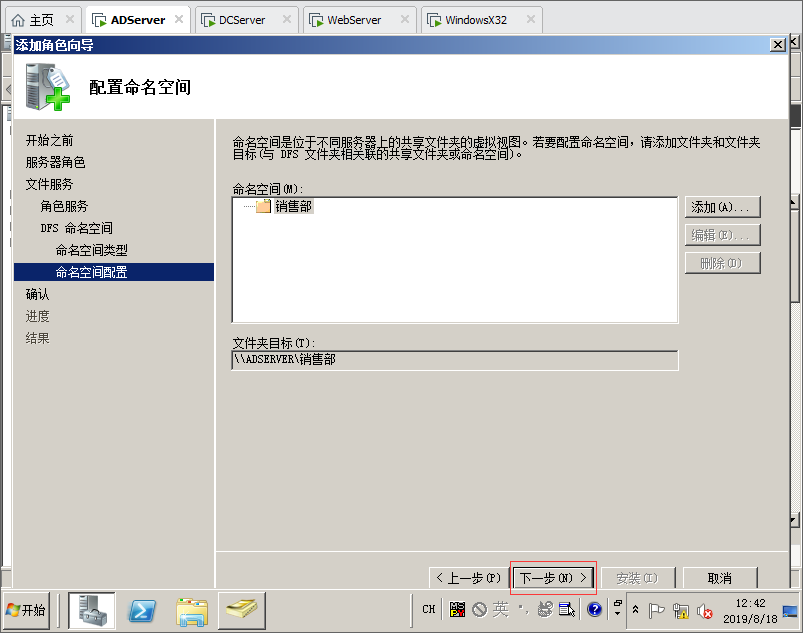
22.点击安装,等待安装完成。
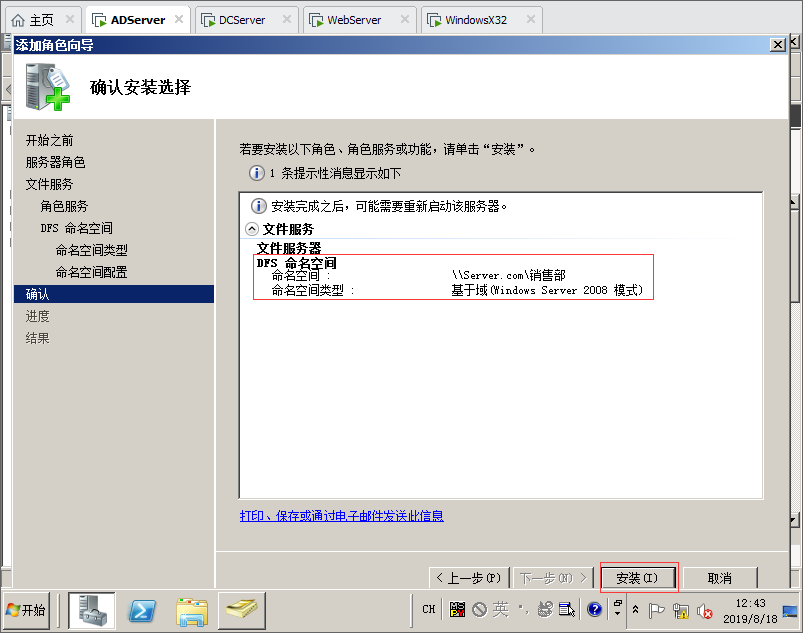
23.现在已经安装完毕,点击关闭。
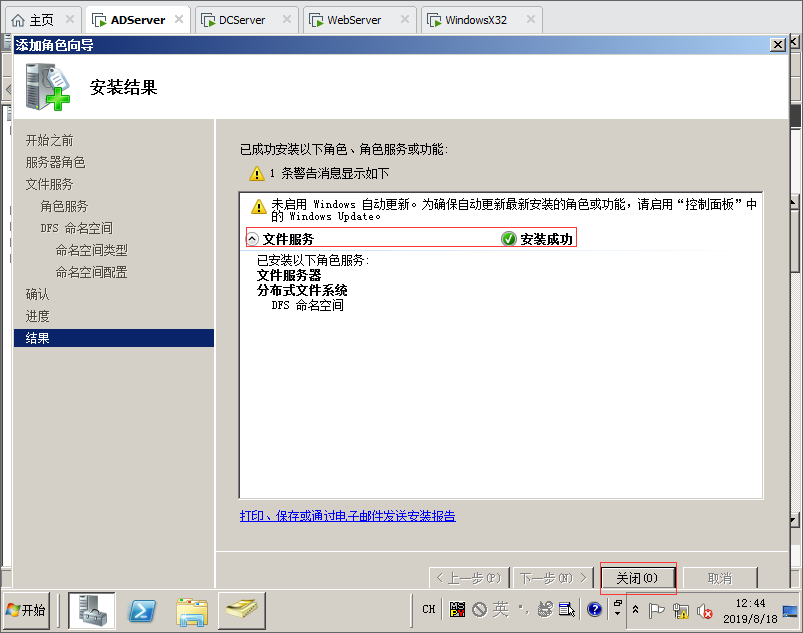
24.在DCServer服务器也需要安装文件服务器,这里自己已经安装了,点击取消按钮。

25.点击角色选择文件服务,然后添加角色服务。

26.因为文件服务器已经安装,这里选择DFS复制,点击下一步。
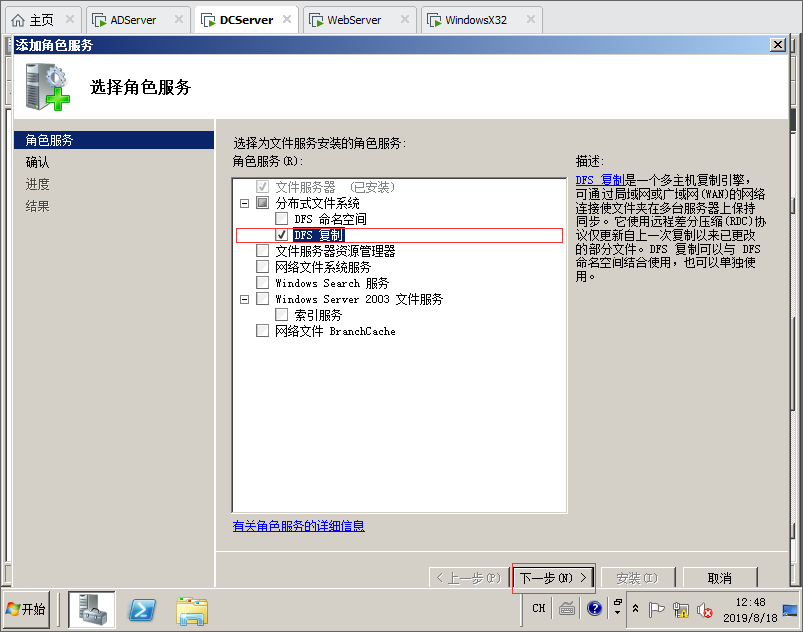
27.点击安装,等待安装完毕。

28.在WebServer服务器也是同样操作,打开服务器管理器,找到角色点击角色,选择文件服务器,然后下一步。
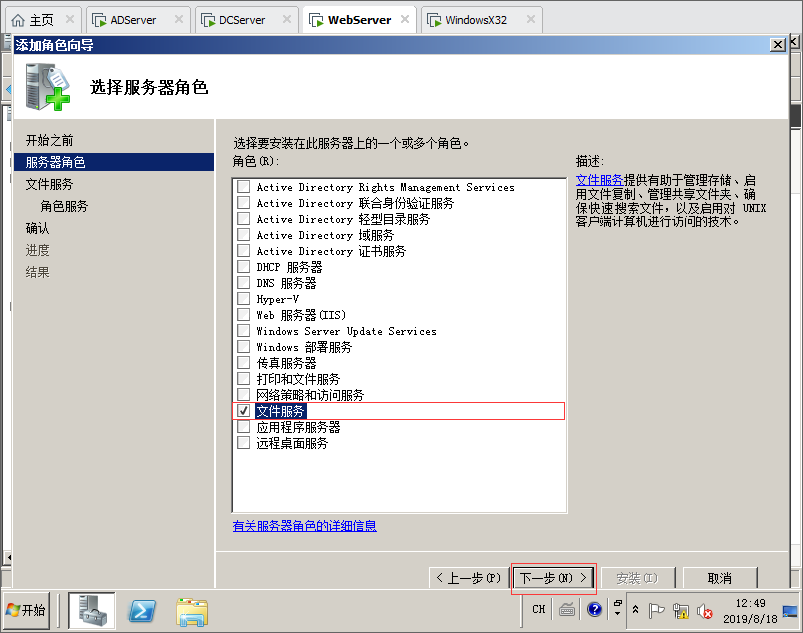
29.选择DFS复制,然后下一步。
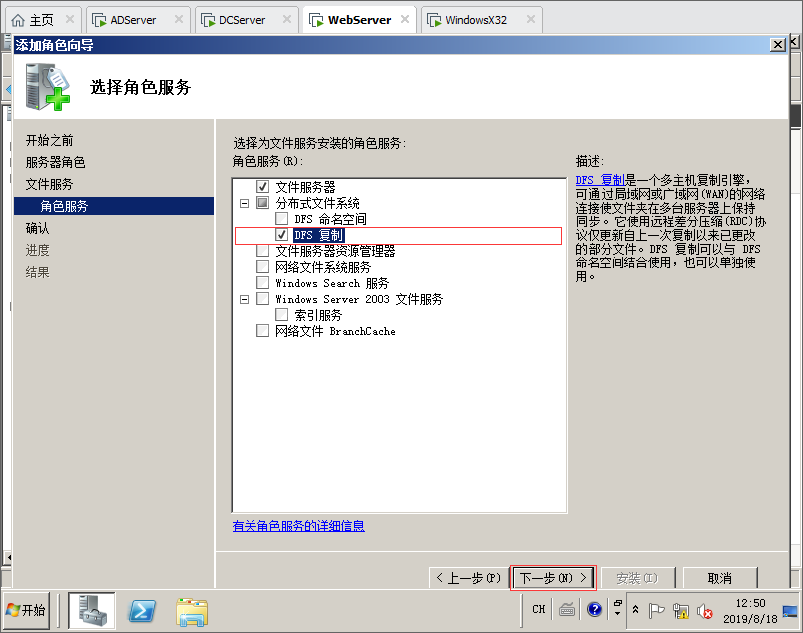
30.等待安装完毕,点击关闭。
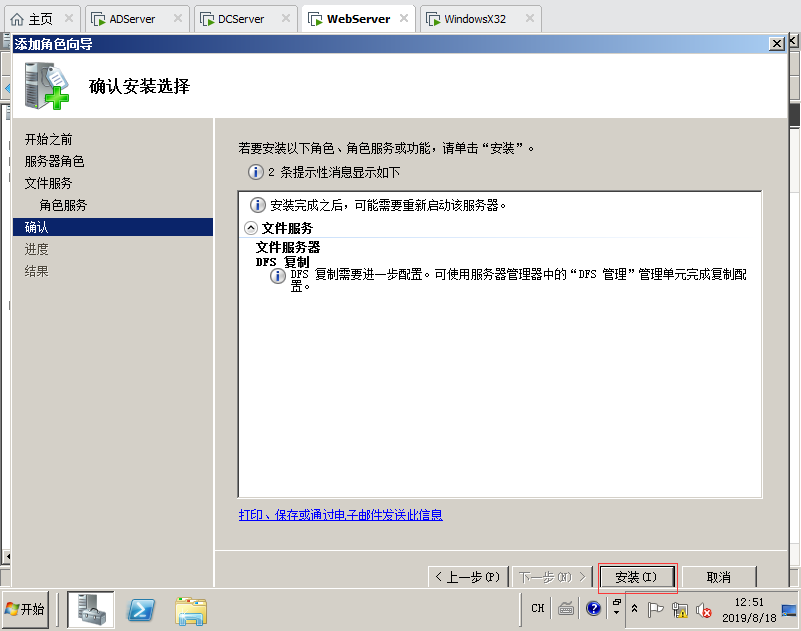
31.在DCServer服务器,在D盘创建一个销售部文件夹,然后共享,这里可以根据自己的需求创建对应的文件夹,然后共享。
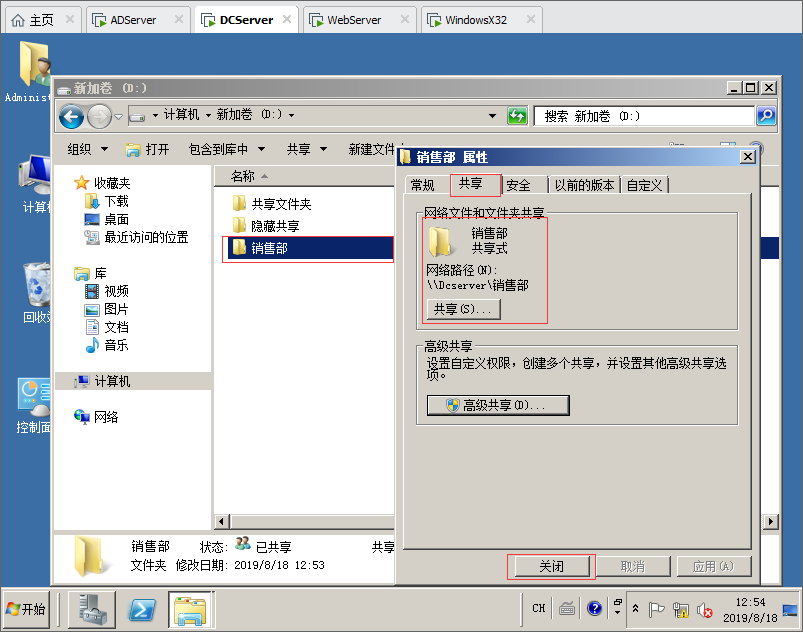
32.在WebServer服务器,在E盘也创建一个销售部文件夹,然后共享,根据自己的需求来创建对应的文件夹,然后共享。

33.在ADServer服务器上面,点击开始菜单,选择管理工具,打开DFS。
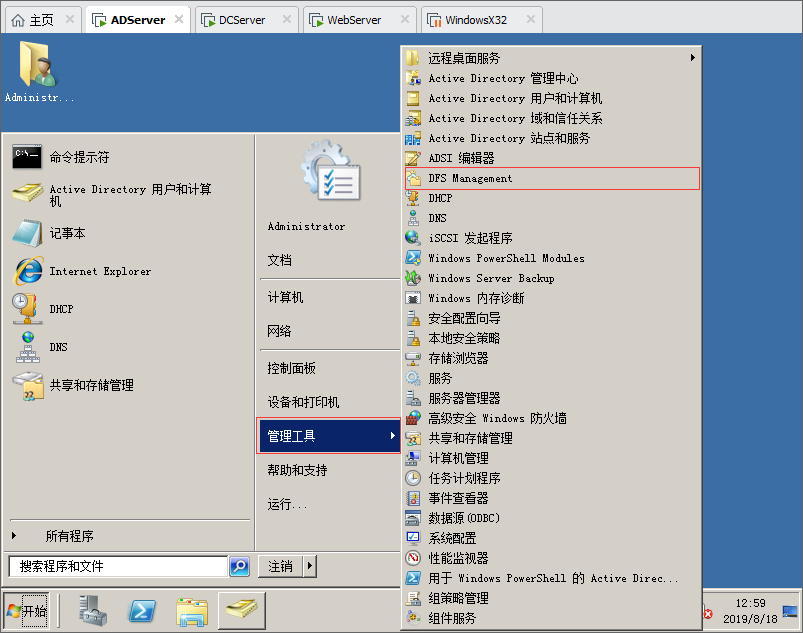
34.打开之后,点击命名空间,默认就是这样的。

35.选择\\Server.com\销售部,然后右键新建文件夹。
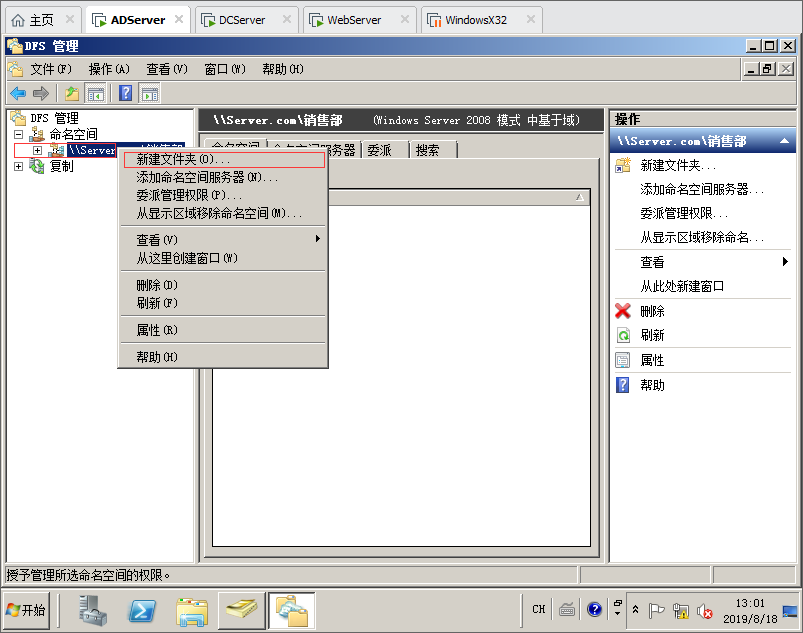
36.名称自己定义,这里命名为销售部,然后点击添加按钮输入DCServer服务器计算机名,点击显示共享文件夹。
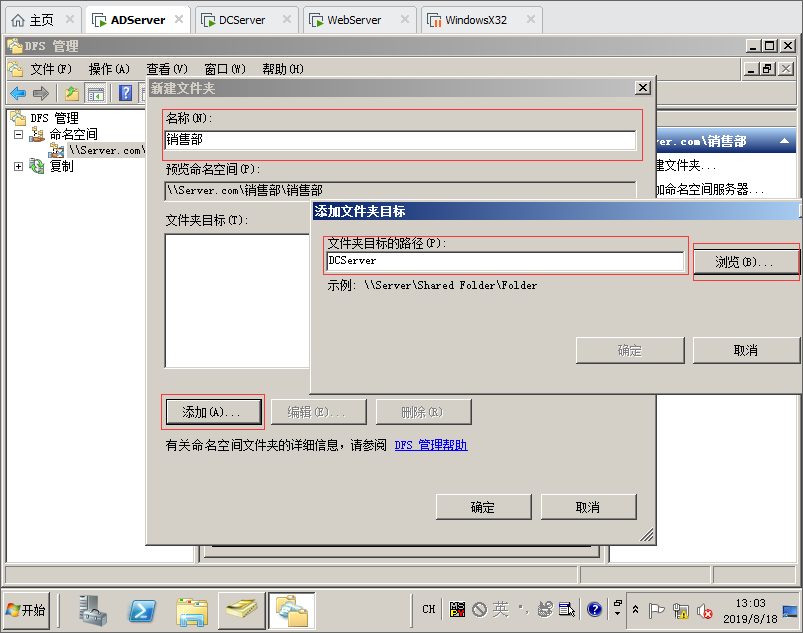
37.上面输入服务器计算机名称,然后点击显示共享文件夹,这里我选择销售部,然后确定。
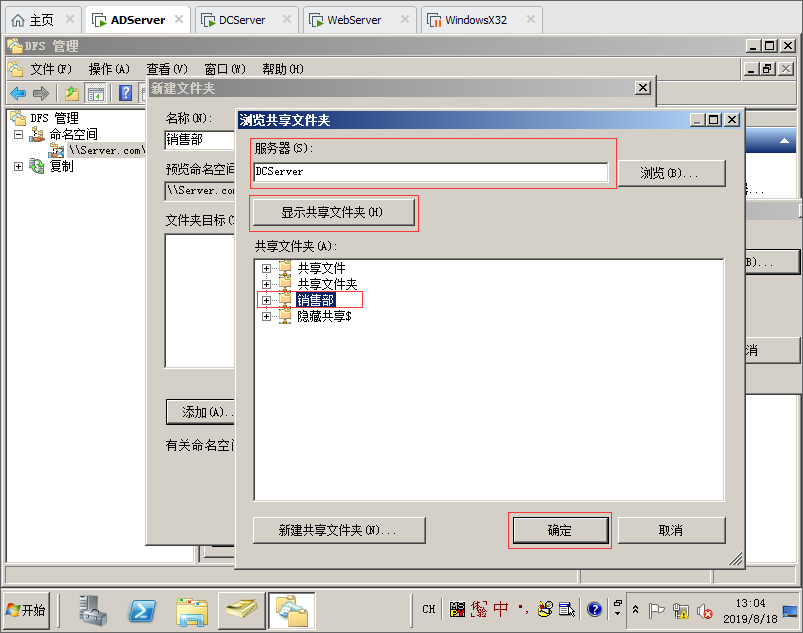
38.然后再添加一个,WebServer服务器上面的销售部共享文件夹。
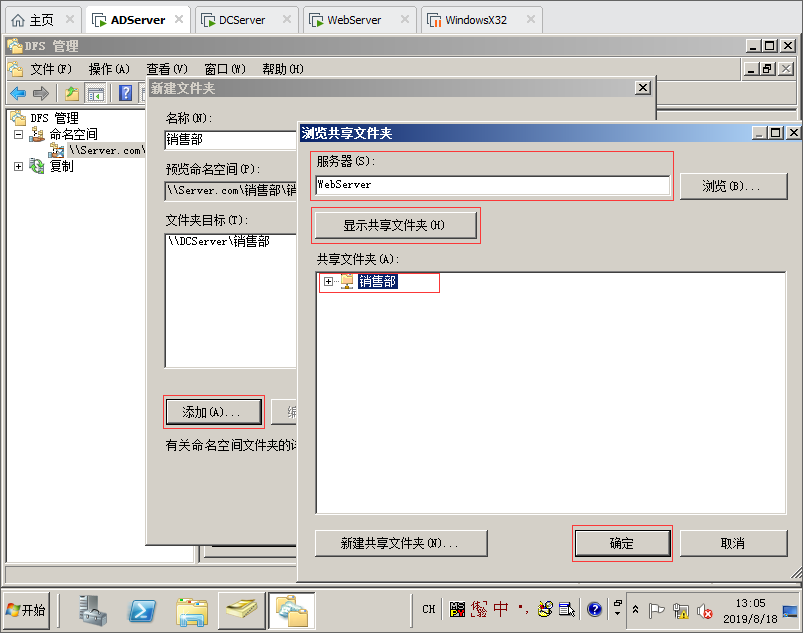
39.现在DCServer跟WebServer两台服务器上面的共享文件夹都添加了,然后确定。

40.点击确定之后,会提示你是否创建复制组 ,选择是。

41.这里不需要修改,直接下一步。
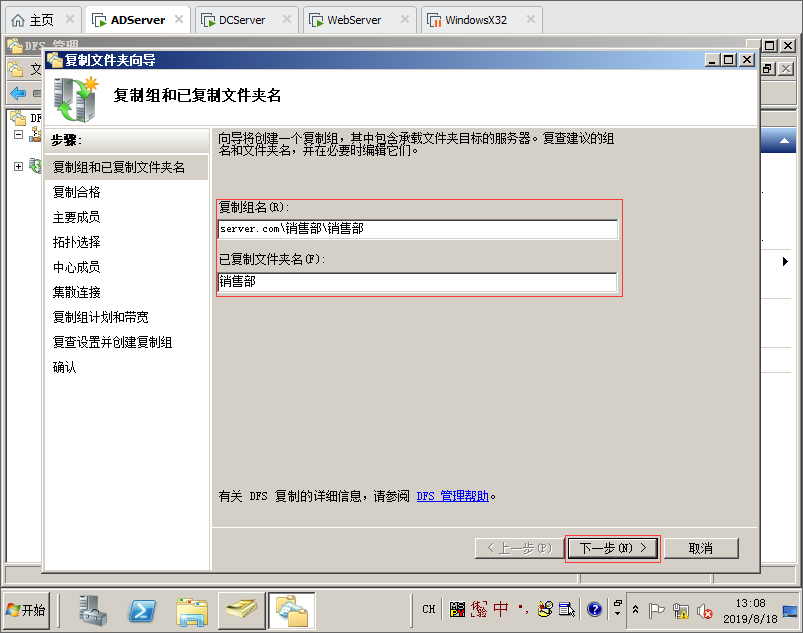
42.默认就好,继续下一步。
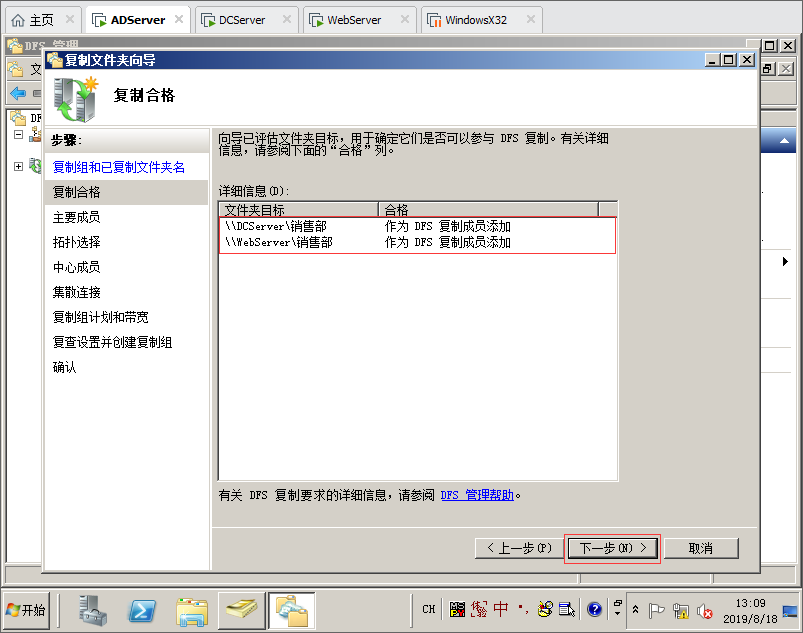
43.选择这里一台服务器为主要成员,这里我选择DCServer服务器为例,然后下一步。
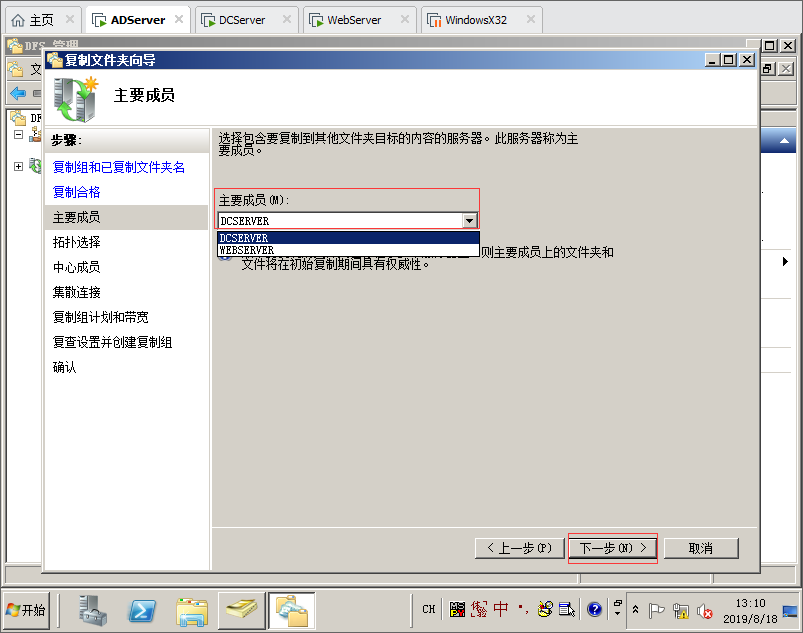
44.选择交错,默认也是这个,继续下一步。
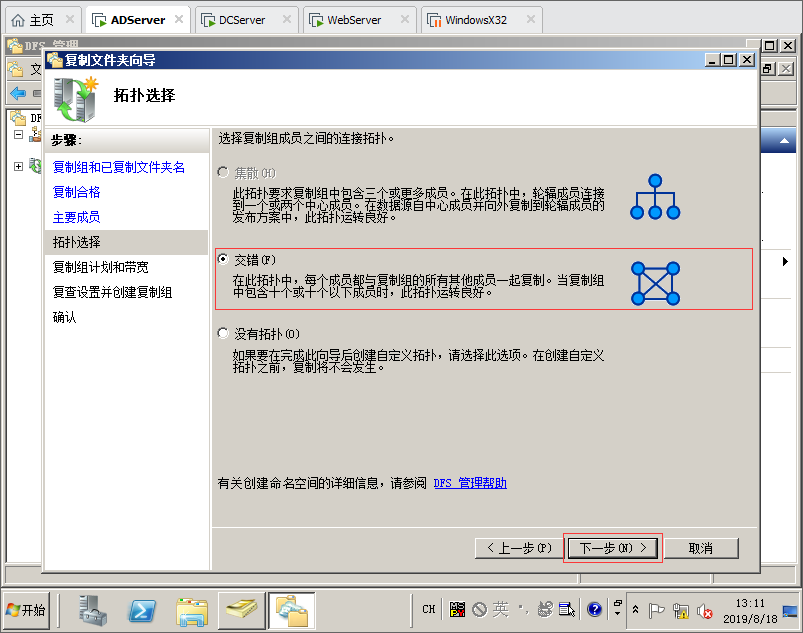
45.复制的时候使用的带宽,可以自己定义,也可以使用默认,这里我选择默认,然后下一步。
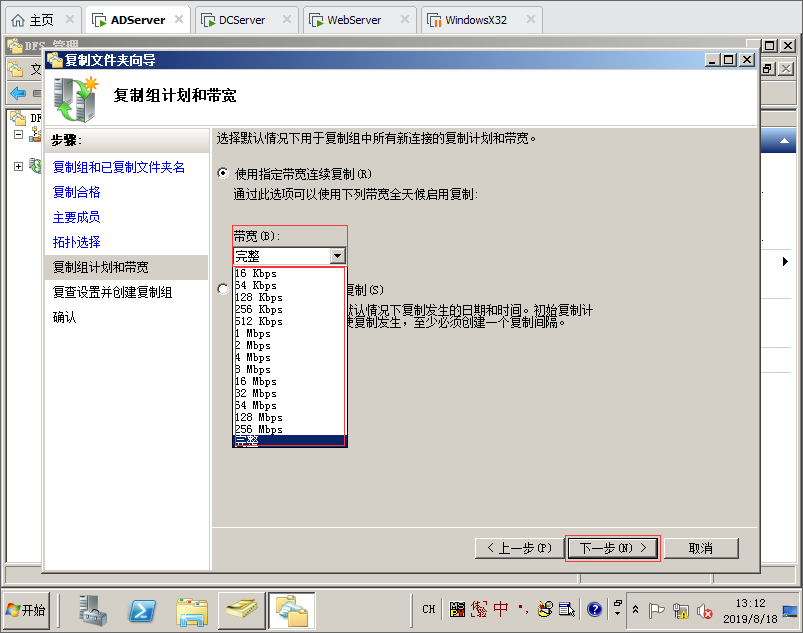
46.点击创建,等待创建完成。

47. 选择已经创建好了,点击关闭按钮。
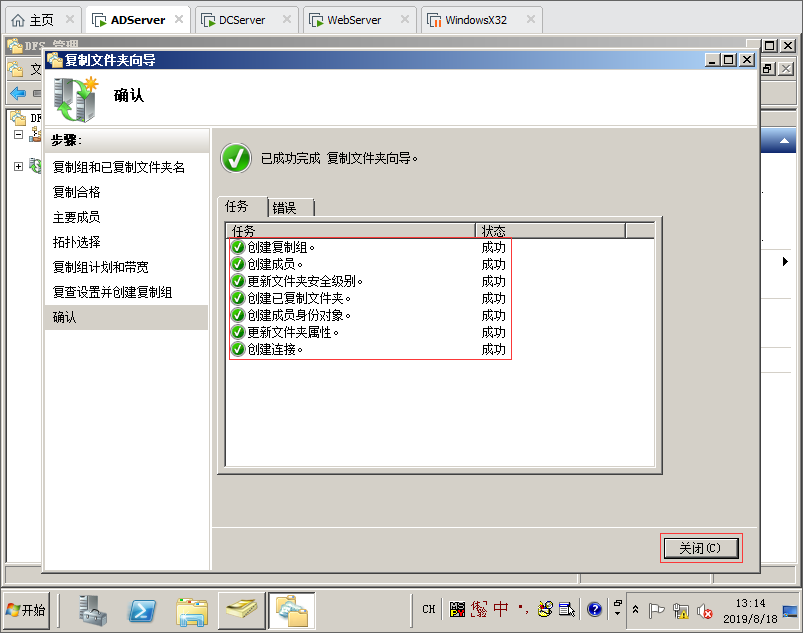
48.创建好之后,点击复制,找到Server.com\销售部\销售部。
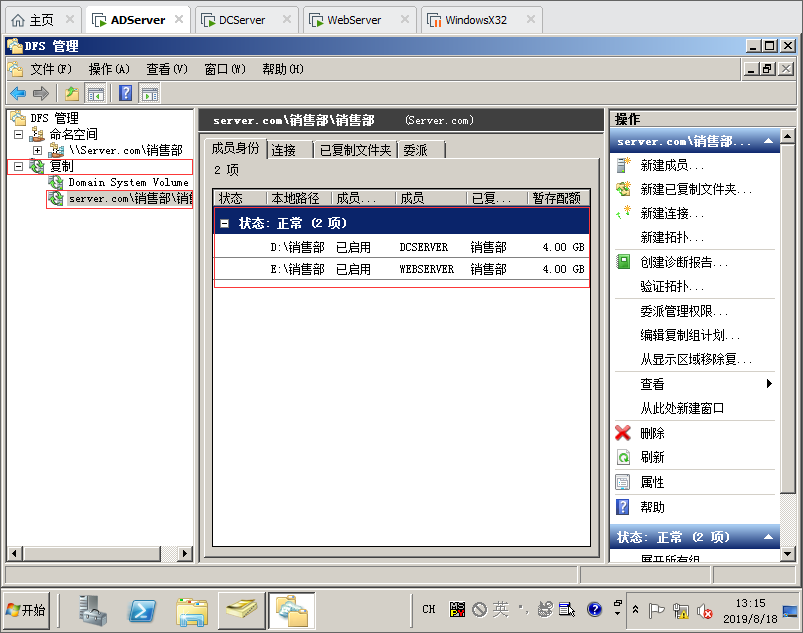
49.现在到DCServer服务器上面创建一个DCServer.txt文本文件,然后去WebServer服务器上面查看。

50.在WebServer服务器上面已经查看DCServer服务器创建的文本文件,WebServer服务器也同样创建了一个文本文件。
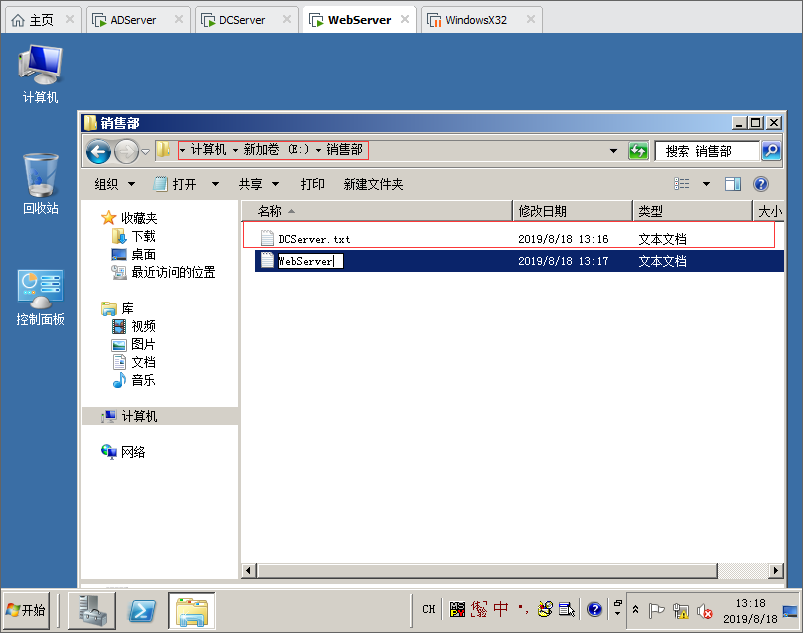
51.admin这个用户登录到WindowsX32操作系统,然后在运行框输入\\ADServer\销售部 然后回车打开销售部这个文件夹。

52.admin用户把桌面上admin文件夹上传到销售部这个文件夹里面,现在随便找一台服务器查看是否有admin这个文件夹。

53.在DCServer服务器上面,打开D盘销售部文件夹,已经有admin这个文件夹了。

54.在WebServer服务器上面,打开E盘销售部文件夹,也有admin这个文件夹,现在两台服务器已经同步了,这样就实现了一个冗余功能,就算DCServer服务器宕机了,WebServer服务器可以正常工作,不会导致数据丢失。
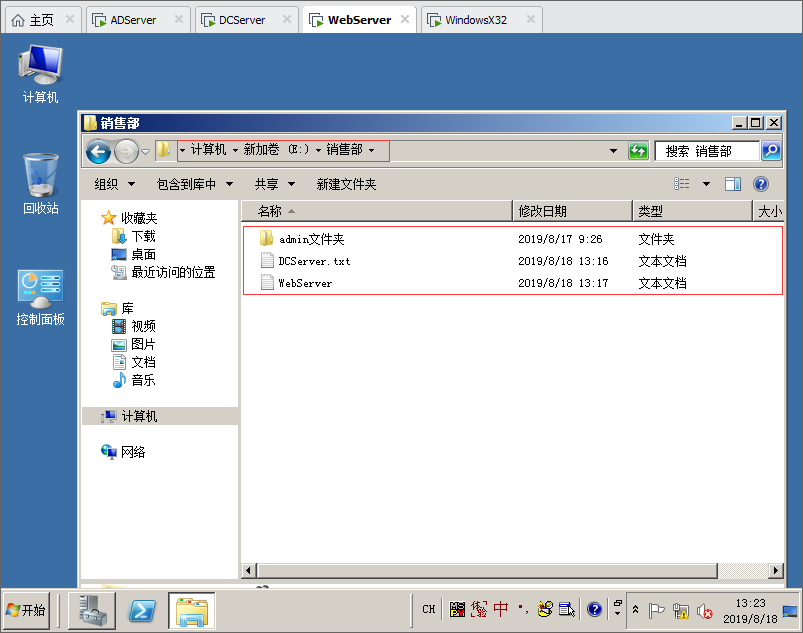
55.在下面的客户端,输入域名也可以访问,或者输入\\192.168.100.100\销售部,最终效果一样。
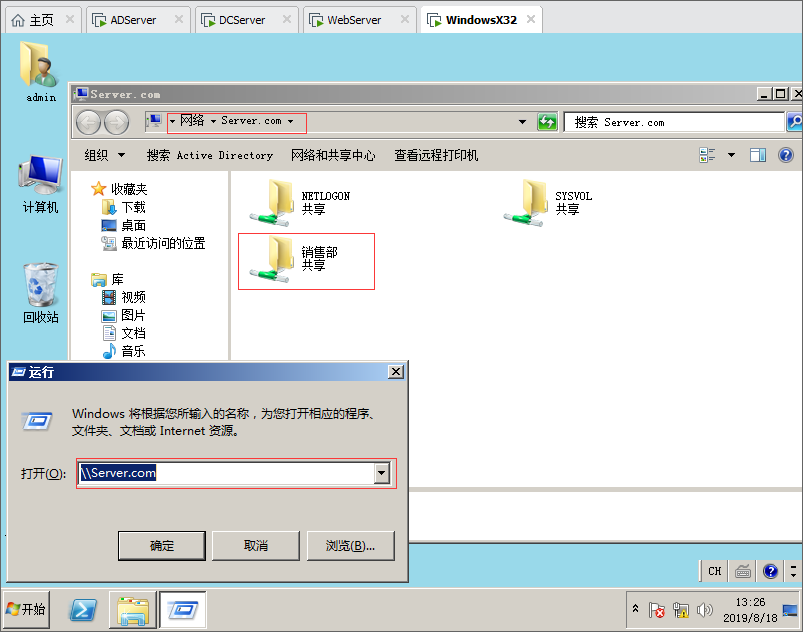
控制文件夹大小和存放的文件类型
65.在DCServer服务器上面打开服务器管理器 点击文件服务,然后添加角色,来安装文件服务器资源管理器。
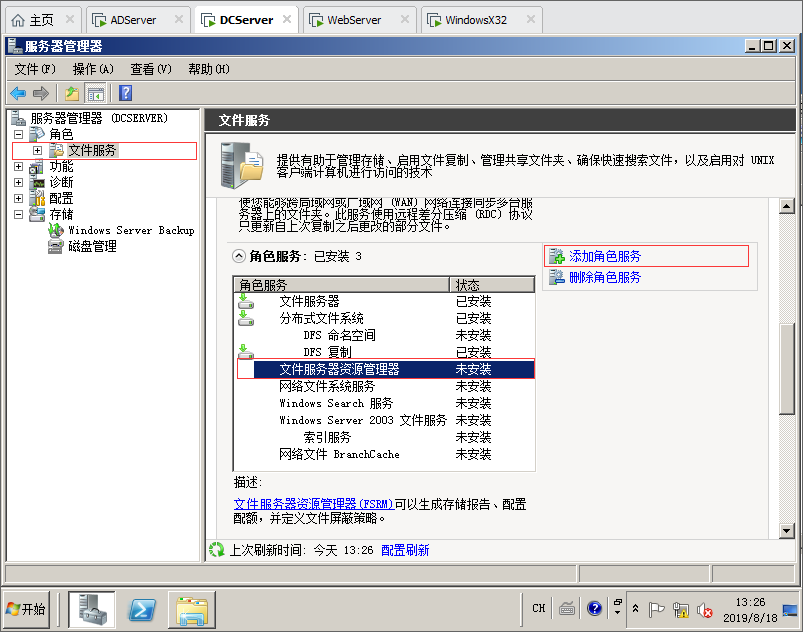
66.勾选文件服务器资源管理器,然后下一步。
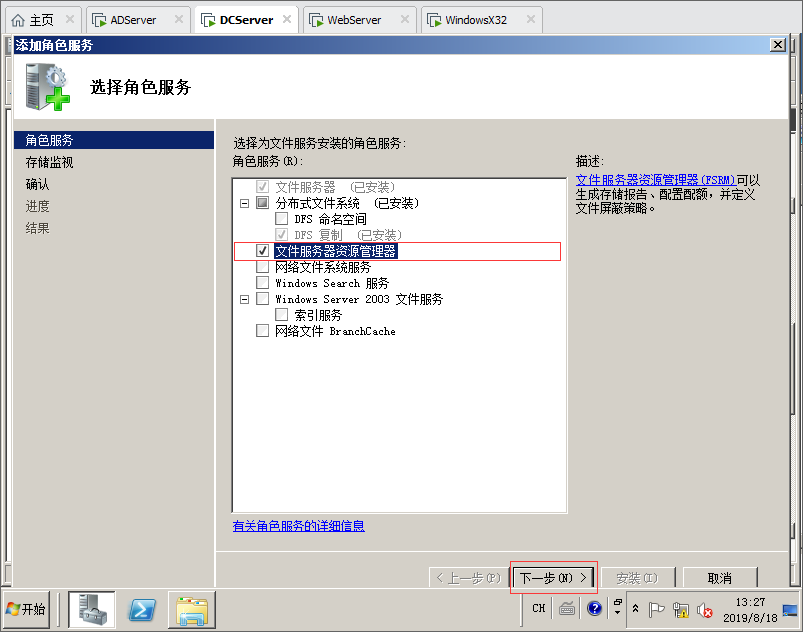
67.这里勾选C盘跟D盘,然后下一步。
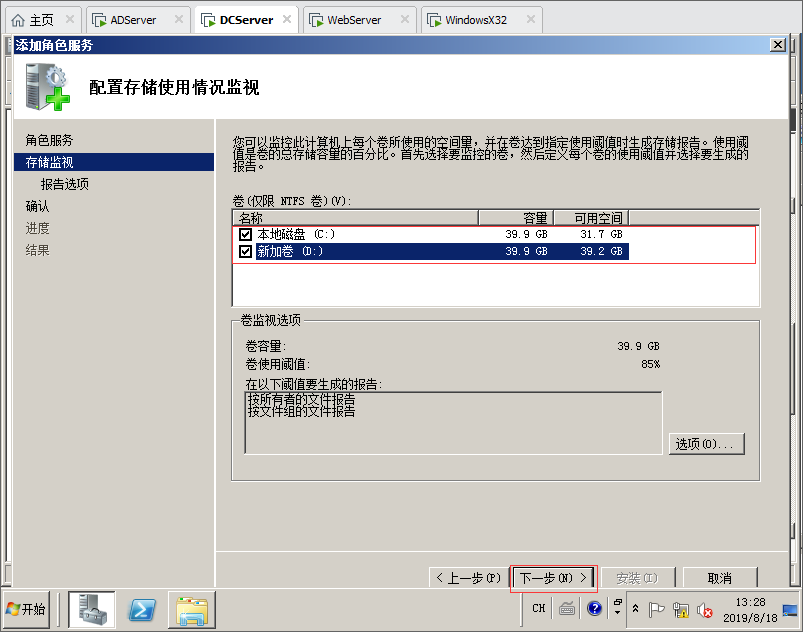
68.默认就好,直接一下步。

69.点击安装,等待安装完成。

70.在DCServer服务器,打开始菜单,选择管理工具,打开文件服务器资源管理器。
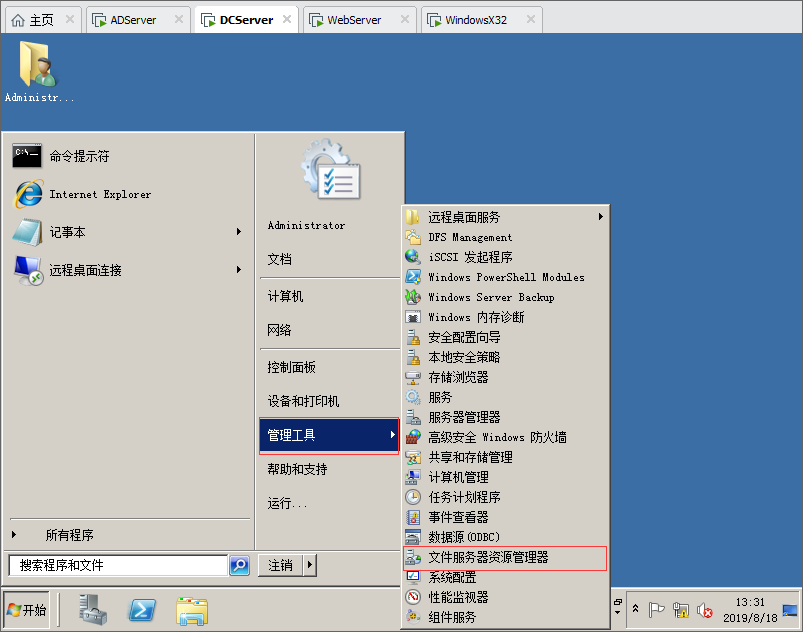
71.选择配额,右键创建配额。
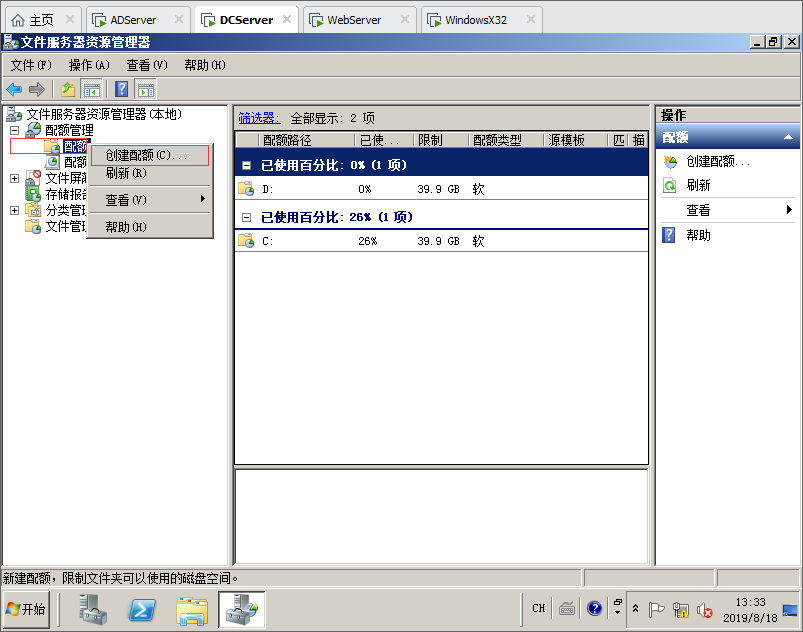
72.点击浏览,选择D盘上面的销售部文件夹,然后确定。
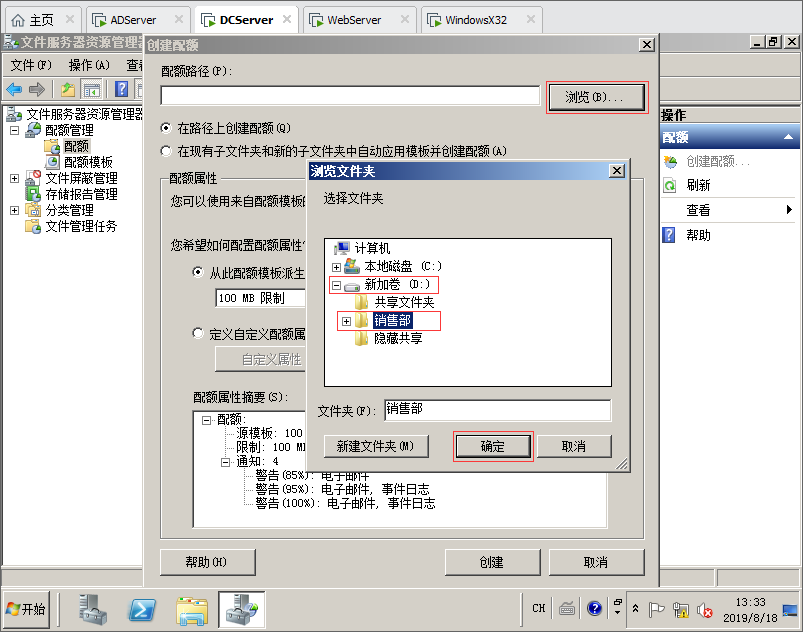
73.这里可以自己定义,我选择默认限制100MB,然后确定。

74.在WindowsX32操作系统上面测试,在admin用户桌面有一个Adobe DC应用程序,大小为596MB现在把他上传到销售部这个文件夹。
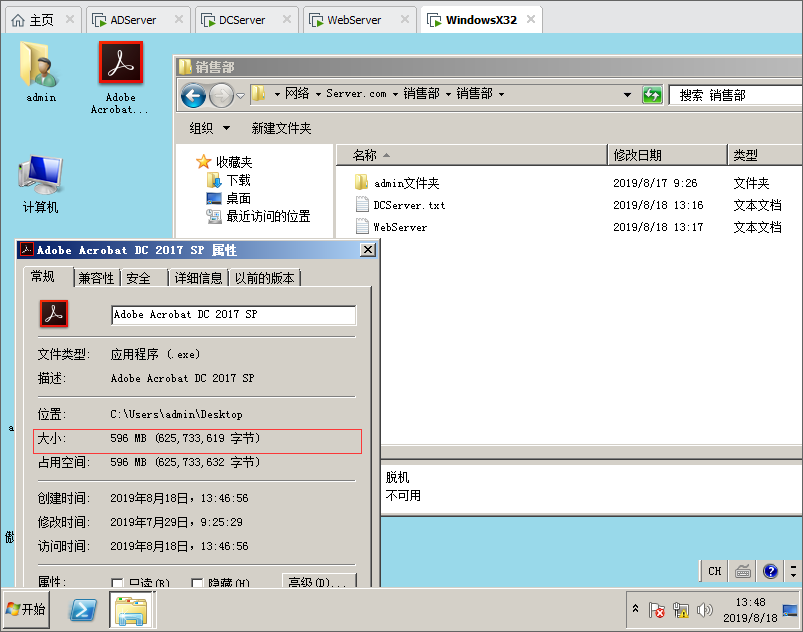
75.现在复制粘贴到销售部这个文件夹,提示销售部上的空间不足,一次只能上传不超过100MB大小的文件。

76.现在选择文件屏蔽管理,右键创建文件屏蔽,还是选择销售部文件夹,可以自己定义文件类型,也可以使用模板,这里选择阻止音频或者视频文件,下面进行测试。
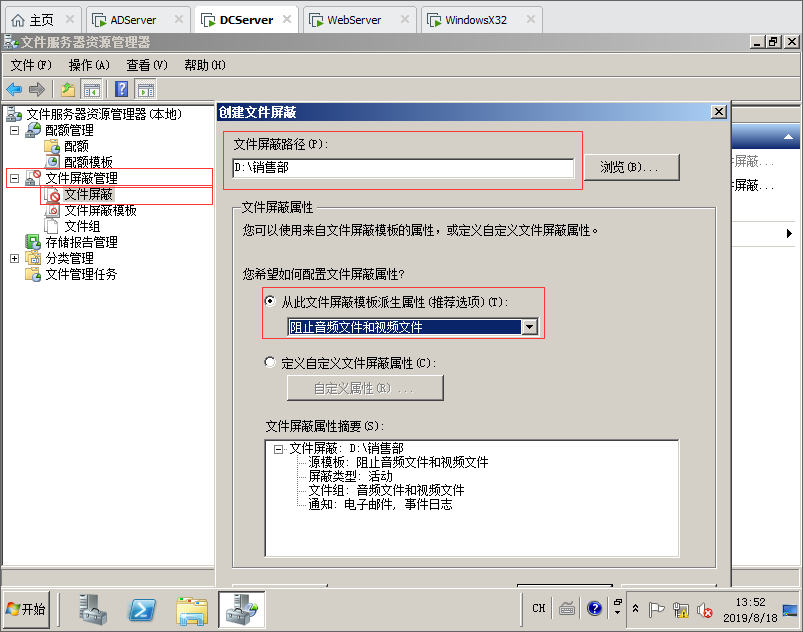
77.现在admin用户想把桌面上面的这首音乐上传到销售部这个文件夹,提示没有权限。
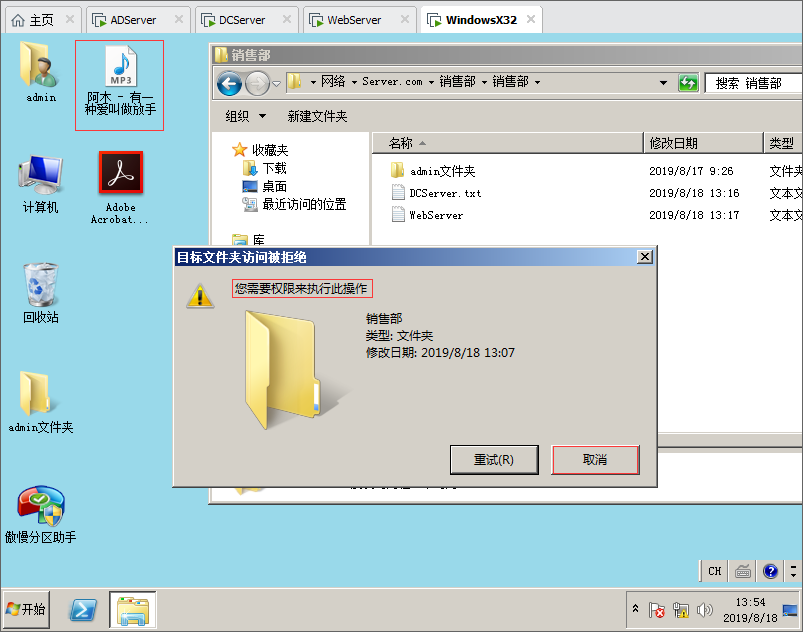
78.现在我们把这首音乐的格式改成.txt这样就能上传了。
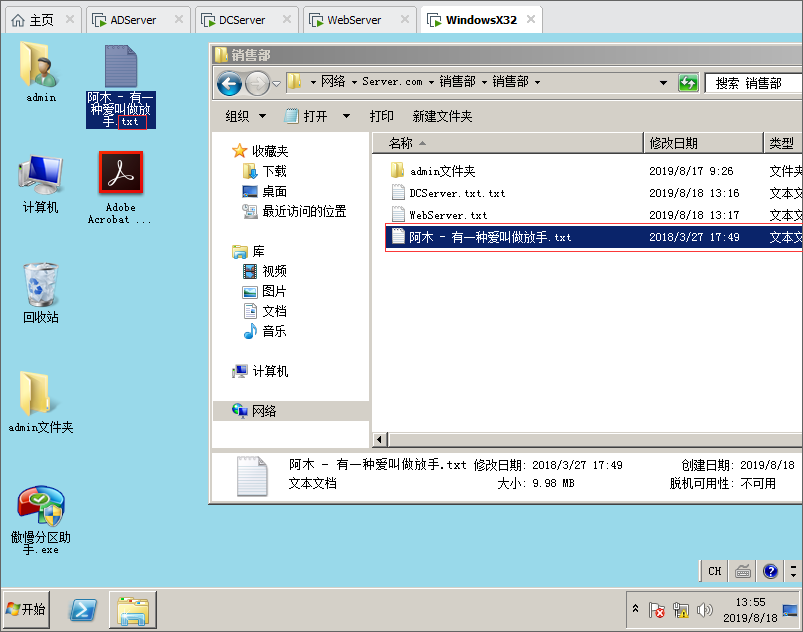
Windows Server 2008文件服务器的更多相关文章
- windows server 2008 r2 搭建文件服务器
目的需求:在测试环境下模拟公司现状需求,利用windows server 搭建文件服务器 工具必备:(1)vmware workstation,(2)windows server 2008 r2.is ...
- 匿名访问windows server 2008 R2 文件服务器的共享
匿名访问windows server 2008 R2 文件服务器的共享 匿名访问windows 2008 R2 文件服务器的共享,七步:第一步 取消简单文件共享:第二步 设置需要共享的文件夹every ...
- Windows Server 2008 R2文件服务器升级到Windows Server 2016
Windows Server 2008 R2文件服务器升级到Windows Server 2016 用户单位有2台Windows Server 2008 R2的文件服务器,已经加入到域.域服务器另有两 ...
- 将文件服务器及域控制器从2003迁移至Windows Server 2008 R2
(一)背景环境: 当前,多数小企业仍然使用windows server2003 系统做域控制器及文件服务器,由于windows server 2003在多年使用之后变得卡顿,且存在异常的系统错误及诟病 ...
- Windows Server 2008 R2中的ASP.NET环境架设
.NET Framework的部分功能在Windows Server 2008 R2得到支持,包括:.NET 2/3/3.5的子集和ASP.NET.另外,PowerShell也在Server Core ...
- Windows server 2008普通用户不能远程登录问题
1.查登录权限 如果文件服务器没有为用户授权,那么用户自然就不能远程登录服务器系统了,为此笔者决定先仔细检查一下文件服务器系统是否为自己使用的登录账号,授予了远程登录权限.在进行这种检查时,笔者先是在 ...
- windows server 2008 R2 安装
微软服务器操作系统大致有: server 2000(简称2K),还有server 2003(2K3),server 2008(2K8),server 2000和2003是基于NT内核的,而2008是基 ...
- SSL安装方法一:在Windows Server 2008安装SSL证书(IIS 7.0)
购买的是GlobalSign 公司的通配符域名型SSL 大致的意思就是“通配符公用名填写*.域名.com,这个下面的所有子域名是不受数量限制的,*可以换成任意字符” 1 生成数字证书签名请求文件(CS ...
- 在离线环境中发布.NET Core至Windows Server 2008
在离线环境中发布.NET Core至Windows Server 2008 0x00 写在开始 之前一篇博客中写了在离线环境中使用.NET Core,之后一边学习一边写了一些页面作为测试,现在打算发布 ...
随机推荐
- JAVA接口的继承与集合
复习 20190701 接口补充 一. java是单继承多实现 单继承: 一个类只能有一个父类 public class D extends D1 { } 2. 多实现 一个类可以同时实现多个接口 当 ...
- Excel中vlookup函数使用
https://baijiahao.baidu.com/s?id=1594684818733205984&wfr=spider&for=pc
- python笔记(2)--字符串
一.字符串 字符串是不可变序列,具有序列的公共操作方法,具体操作见python笔记(1)--序列(列表 元组 range) 1.创建字符串 单引号:'Hello , I am Logan ! ' 双引 ...
- 20141126-传智播客.NET3.2版
- 当没有接口时、不可继承时,如果使用mock方案进行单元测试
原版代码: import java.io.IOException; import java.io.InputStream; import java.net.HttpURLConnection; imp ...
- 使用R语言预测产品销量
使用R语言预测产品销量 通过不同的广告投入,预测产品的销量.因为响应变量销量是一个连续的值,所以这个问题是一个回归问题.数据集共有200个观测值,每一组观测值对应一种市场情况. 数据特征 TV:对于一 ...
- Uncaught ReferenceError: xxx is not defined 解决办法
VM11371:1 Uncaught ReferenceError: inputSize is not defined at <anonymous>:1:1 解决办法(根据需求调整) ...
- NetworkStream.Read
Reads data from the NetworkStream. 参数 buffer 类型:System.Byte[]类型 Byte 的数组,它是内存中用于存储从 NetworkStream 读取 ...
- 重复造轮子系列——基于Ocelot实现类似支付宝接口模式的网关
重复造轮子系列——基于Ocelot实现类似支付宝接口模式的网关 引言 重复造轮子系列是自己平时的一些总结.有的轮子依赖社区提供的轮子为基础,这里把使用过程的一些觉得有意思的做个分享.有些思路或者方法在 ...
- vue项目目录结构详解
项目简介基于 vue.js 的前端开发环境,用于前后端分离后的单页应用开发,可以在开发时使用 ES Next.scss 等最新语言特性.项目包含: 基础库: vue.js.vue-router.vue ...
